ዝርዝር ሁኔታ:
- አቅርቦቶች
- ደረጃ 1: የሚያስፈልጉ ቁሳቁሶች
- ደረጃ 2 GND እና 5V ን ያገናኙ
- ደረጃ 3: ኤልሲዲ ግንኙነቶች
- ደረጃ 4: ኤልሲዲ ግንኙነቶችን ይጨርሱ
- ደረጃ 5: 4x4 ቁልፍ ሰሌዳውን ያገናኙ
- ደረጃ 6 - ኮድ እንስጥ
- ደረጃ 7: ይደሰቱ

ቪዲዮ: የኤሌክትሮኒክስ ካልኩሌተር ፕሮጀክት - ያዝዴፕ ሲዱ 7 ደረጃዎች

2024 ደራሲ ደራሲ: John Day | [email protected]. ለመጨረሻ ጊዜ የተሻሻለው: 2024-01-30 07:30
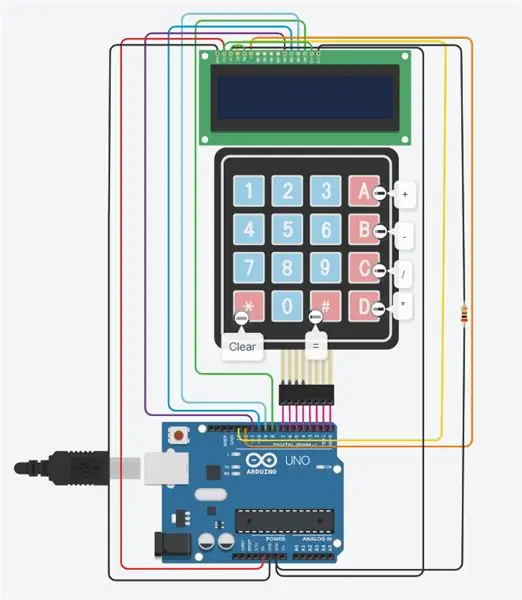
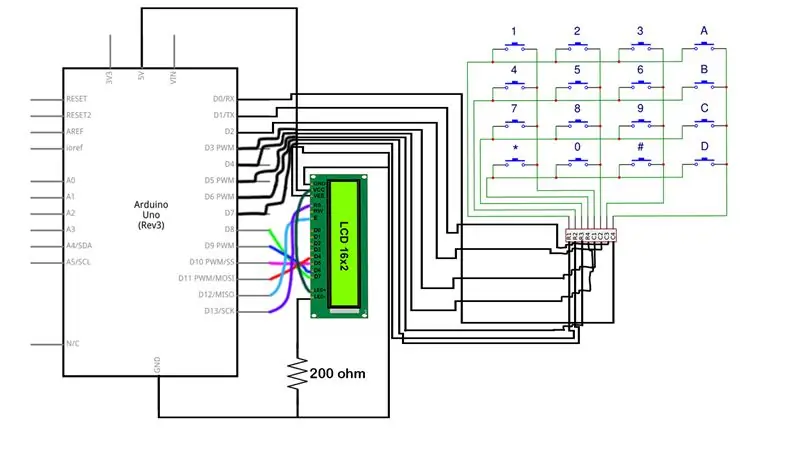
አርዱዲኖ በብዙ የተለያዩ ፕሮጀክቶች ውስጥ ጥቅም ላይ ሊውል የሚችል ማይክሮ መቆጣጠሪያን ለመጠቀም ቀላል እና አስደሳች ነው። ዛሬ አርዱዲኖ ማይክሮ መቆጣጠሪያን ከ 4x4 የቁልፍ ሰሌዳ ጋር እንጠቀማለን ፣ ማከል ፣ መቀነስ ፣ ማከፋፈል እና ማባዛት የሚችል መሠረታዊ ካልኩሌተር ለመፍጠር! ይህ ፕሮጀክት በጣም ጠቃሚ እና በቤት ፣ በትምህርት ቤት ፣ ወይም በሥራ ቦታ እንኳን ሊያገለግል ይችላል ፣ አነስተኛ የሂሳብ ችግሮችን ለመፍታት በጣም ፈጣን እና ቀልጣፋ ነው። ይህንን ካልኩሌተር በሚፈጥሩበት ጊዜ እርስዎ እንደሚማሩ እና እንደሚደሰቱ ተስፋ አደርጋለሁ! ይደሰቱ!
በመጀመሪያ ይህንን መሠረታዊ ካልኩሌተር ለመፍጠር የሚያስፈልጉዎትን አንዳንድ አቅርቦቶች እንመልከት።
አቅርቦቶች
1. አርዱዲኖ ማይክሮ መቆጣጠሪያ (1)
2. የቁልፍ ሰሌዳ 4x4 (1)
3. ኤልሲዲ 16x2 (1)
4. 200Ω ተከላካይ (1)
5. ሽቦዎች (22)
ደረጃ 1: የሚያስፈልጉ ቁሳቁሶች



ይህንን ፕሮጀክት ለመፍጠር የሚያስፈልጉ አንዳንድ ዋና ክፍሎች አሉ። በመጀመሪያ አንድ አርዱዲኖ ማይክሮ መቆጣጠሪያ እንፈልጋለን። ይህንን አገናኝ ጠቅ በማድረግ ሊገዛ ስለሚችል አርዱዲኖ በዚህ ወረዳ ውስጥ በጣም አስፈላጊ አካል ነው።
በሁለተኛ ደረጃ ፣ እኛ ደግሞ አንድ 4x4 የቁልፍ ሰሌዳ ያስፈልገናል። ይህ ተጠቃሚው የሂሳብ ችግርን ወደ ካልኩሌተር ውስጥ እንዲገባ ያስችለዋል። ይህንን ፕሮጀክት ለመፍጠር ይህ በጣም አስፈላጊ አካል ነው። ይህንን የቁልፍ ሰሌዳ ይህን አገናኝ ጠቅ በማድረግ ሊገዛ ይችላል።
ሦስተኛ ፣ አንድ 16x2 ኤልሲዲ ያስፈልገናል። ይህ የሂሳብ ጥያቄ እና መልስ የሚያሳየው ማያ ገጽ ነው። ይህ ክፍል በዚህ አገናኝ በኩል ሊገዛ ይችላል።
አራተኛ ፣ አንድ 200 Ω Resistor ያስፈልገናል። ተከላካዮች ለመጠቀም በጣም ቀላል ናቸው እና ለዚህ ፕሮጀክት እጅግ በጣም አስፈላጊ ናቸው። እነዚህን አገናኞች ከዚህ አገናኝ መግዛት ይችላሉ።
በመጨረሻም ወረዳውን ለማጠናቀቅ 22 ገመዶች ያስፈልጉናል። እነዚህ ገመዶች ከዚህ አገናኝ ሊገዙ ይችላሉ።
ደረጃ 2 GND እና 5V ን ያገናኙ
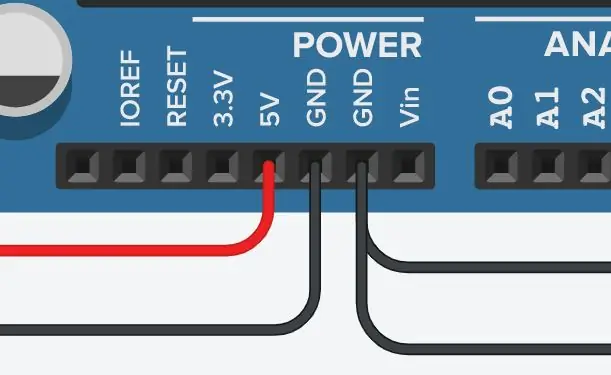
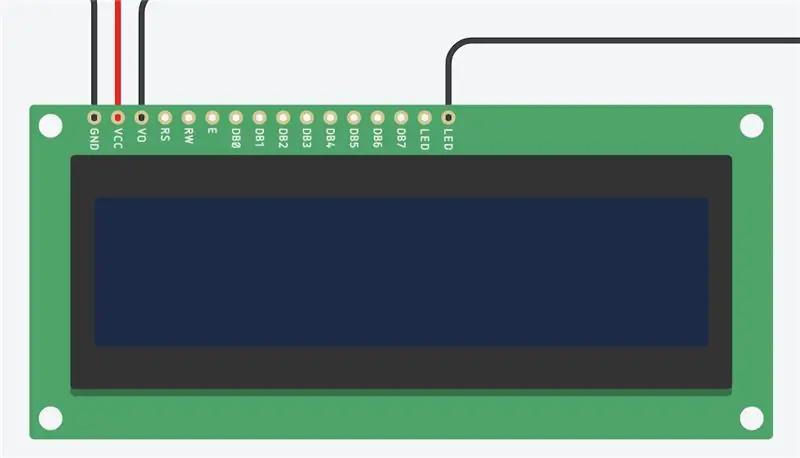
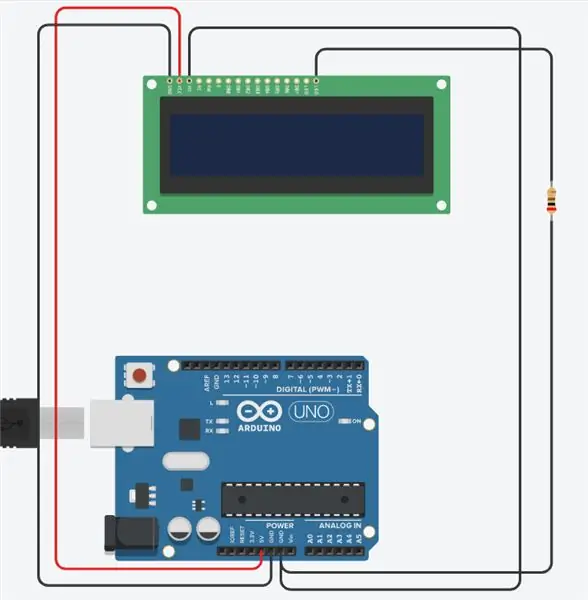
ሁሉንም ቁሳቁሶች ከሰበሰብን በኋላ ወደ ቀጣዩ ደረጃ መሄድ አለብን። ይህ እርምጃ 16x2 LCD ን ከአርዲኖ ጋር በማገናኘት ላይ ነው። ኤልዲሲው ከአርዱዲኖ ማይክሮ መቆጣጠሪያ ተቆጣጣሪ ኃይል እና መሬት እንዲያገኝ መፍቀድ አለብን። ይህንን ለማድረግ 4 ሽቦዎች ፣ አንድ 200 Ω resistor እና 16x2 LCD ያስፈልገናል። በመጀመሪያ ፣ በአርዱዲኖ ላይ ያለውን 5 ቮን ፒን ከኤል.ሲ.ሲ. በ LCD ላይ በማገናኘት እንጀምር። የቪ.ሲ.ሲ. ማያያዣው የቮልታ የጋራ ሰብሳቢ በመባልም ይህ ኤልዲሲው ከአርዱዲኖ ኃይል እንዲያገኝ ያስችለዋል። ቀጣዩ ደረጃ በአርዱዲኖ ላይ ያለውን የመሬቱን ፒን (GND) በ LCD (GND) ላይ ካለው የመሬት አገናኝ ጋር ማገናኘት ነው። ለቀጣዩ ደረጃ አንድ ተጨማሪ ሽቦ እና 200 Ω resistor እንፈልጋለን። ይህ በአርዱዲኖ ላይ ያለውን የ GND ፒን በ 16x2 ኤልሲዲ ላይ ካለው የ LED ፒን ጋር ለማገናኘት ያስችለናል። በጣም ብዙ የአሁኑን ፍሰት ስለሚያገኝ ኤልሲዲው በትክክል ስለማይሰራ የአሁኑን ፍሰት ወደ ኤልሲዲ ለመቀነስ resistor ን መጠቀም አለብን። በመጨረሻ ፣ አንድ ተጨማሪ የ GND ግንኙነት ማድረግ አለብን ፣ ይህ በአርዲኖ ላይ ያለውን የ GND ፒን ከ V0 ጋር ያገናኛል ፣ እንዲሁም የንፅፅር የግንኙነት ነጥብ ተብሎም ይጠራል።
እነዚህ 4 ቱ ገመዶች በሙሉ በትክክል ከተገናኙ በኋላ ወደ ቀጣዩ ደረጃ መቀጠል እንችላለን።
ደረጃ 3: ኤልሲዲ ግንኙነቶች

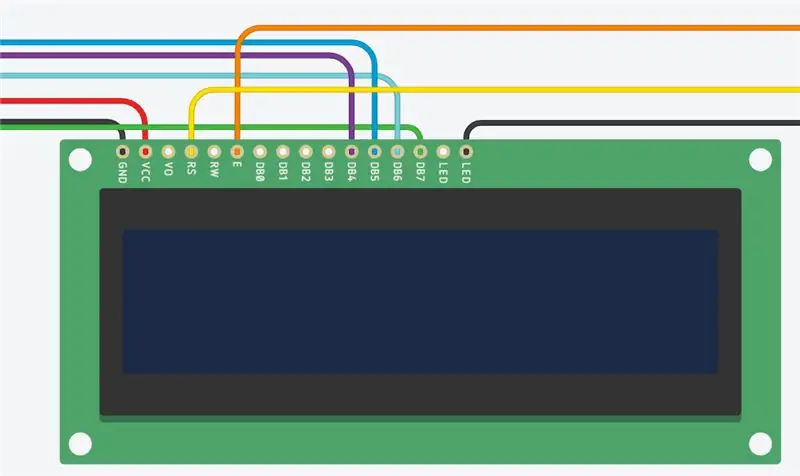
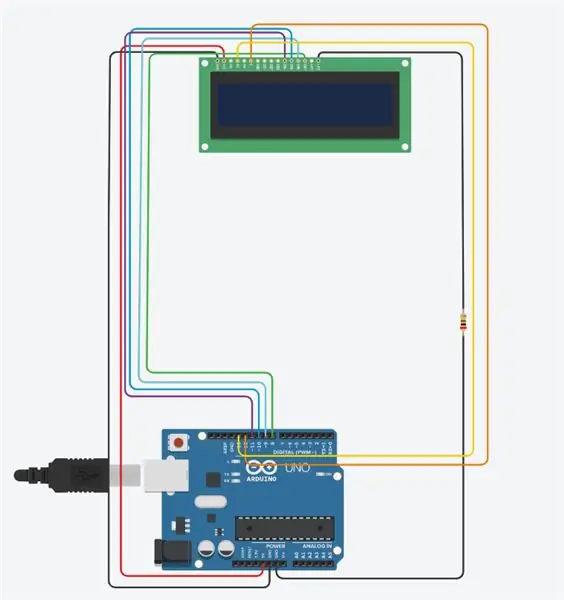
ለሦስተኛው ደረጃ ፣ ሁሉንም የእኛን LCD ግንኙነቶች ማጠናቀቅ አለብን። አርዱዲኖ ከኤልሲዲ ጋር በትክክል እንዲገናኝ እያንዳንዱን ሽቦ በትክክል እና በትክክል ማገናኘት አለብን። በዚህ ደረጃ ፣ በአርዱዲኖ ላይ ያለውን ዲጂታል ፒን ከ 16x2 ኤልሲዲ ጋር ለማገናኘት 6 ተጨማሪ ሽቦዎች ያስፈልጉናል። እኛ የምናደርገው የመጀመሪያው ግንኙነት ዲጂታል ፒን 8 ን ከ DB7 (አረንጓዴ ሽቦ) ጋር ያገናኛል። በመቀጠልም ፒን ~ 9 ን ከ DB6 (ቱርኪየስ ሽቦ) ጋር እናገናኘዋለን ፣ እንዲሁም ፒን ~ 10 ን ከ DB5 (ሰማያዊ ሽቦ) ጋር እናገናኘዋለን። በመቀጠልም በአርዱዲኖ ላይ ፒን ~ 11 ን ከ DB4 ጋር ማገናኘት አለብን። በመቀጠልም ፒን 12 ን በኤልሲ ላይ ማገናኘት አለብን። በኤሲዲው ላይ ያለው “ኢ” አያያዥ እንዲሁ አንቃ ተብሎ ይጠራል። በመጨረሻም ፒን 13 ን ከ RS አያያዥ ጋር እናገናኘዋለን። የ “አርኤስኤስ” አያያዥ እንዲሁ የመመዝገቢያ መምረጫ በመባልም ይታወቃል።
እነዚህ ሁሉ ግንኙነቶች ከተደረጉ በኋላ ወረዳው ከላይ የሚታየውን ስዕል መምሰል አለበት። ጨርሰናል ማለት ይቻላል!
ደረጃ 4: ኤልሲዲ ግንኙነቶችን ይጨርሱ
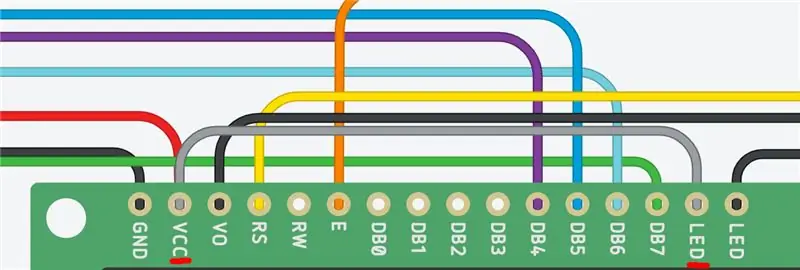
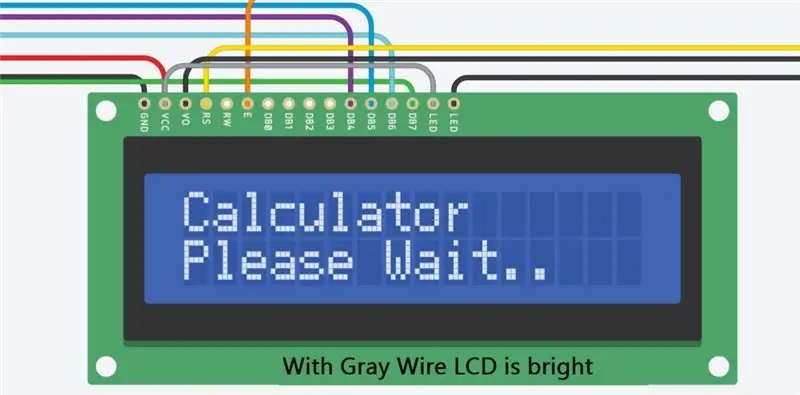
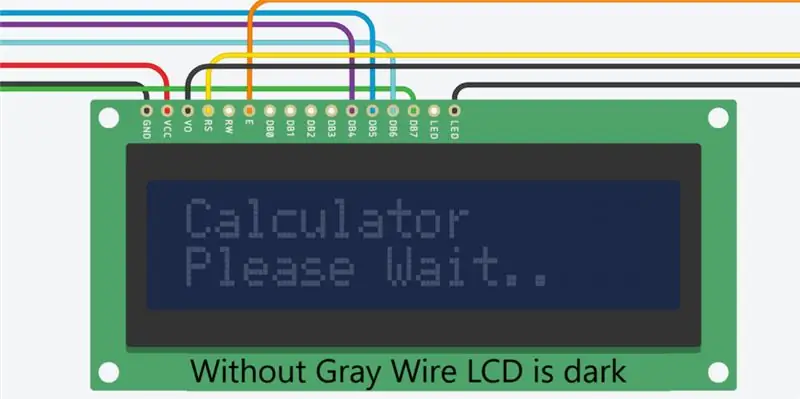
በዚህ ወረዳ ውስጥ ይህ በጣም ቀላል ግን አስፈላጊ እርምጃ ነው። ከላይ ባለው ምስል አንድ ግራጫ ሽቦ ያያሉ ፣ ኤልሲዲው በጣም ጥሩ ሆኖ እንዲታይ ይህ ሽቦ ጥቅም ላይ መዋል አለበት። የ VCC አያያዥውን ከ LED አያያዥ ጋር ስናገናኝ ኤልሲዲው የበለጠ ብሩህ እንዲሆን ያስችለዋል ፣ ይህም ማያ ገጹ የተሻለ ታይነት እንዲኖረው ያደርጋል። ምንም እንኳን ይህ አማራጭ ግንኙነት (ኤልሲዲው ያለ እሱ እንደሚሰራ) ፣ ከላይ ባሉት ምስሎች ላይ እንደሚታየው ኤልሲዲው የበለጠ ብሩህ እንዲሆን ስለሚያደርግ ለማንኛውም የሂሳብ ማሽን ወረዳ ጥሩ መደመር ነው።
ደረጃ 5: 4x4 ቁልፍ ሰሌዳውን ያገናኙ
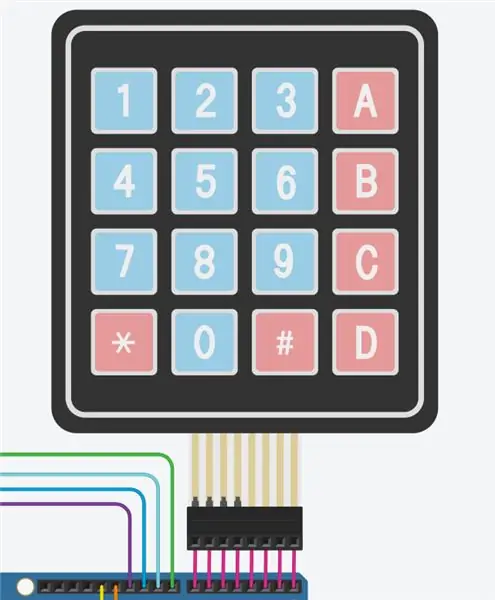
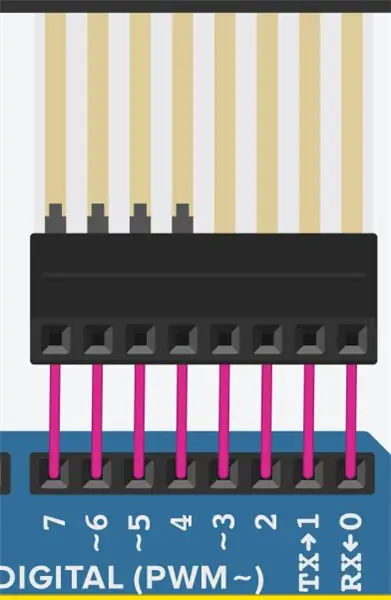
አሁን 4x4 ቁልፍ ሰሌዳውን ከአርዱዲኖ ጋር ማገናኘት አለብን። በቁልፍ ሰሌዳው ላይ ካሉት 8 የተለያዩ አያያ digitalች ጋር ዲጂታል ፒኖችን ከ 0 እስከ 7 ማገናኘት አለብን። በመጀመሪያ ፣ በ Arduino ላይ D0 ን በቁልፍ ሰሌዳው ላይ ካለው አምድ 4 ጋር ማገናኘት አለብን። በመቀጠል ፣ በቁልፍ ሰሌዳው ላይ D1 ን ከአምድ 3 ጋር ማገናኘት አለብን። ከዚያ D2 ን ከአምድ 2 ጋር እናያይዛለን ፣ እና D3 ን ከአምድ 1. ጋር እናገናኘዋለን። ፒን D4 በቁልፍ ሰሌዳው ላይ ከረድፍ 4 ጋር ይገናኛል ፣ D5 ከረድፍ 3 ፣ D6 ከረድፍ 2 ፣ እና D7 ከረድፍ 1 ጋር ይገናኛል።
እነዚህ ሁሉ ግንኙነቶች ከተደረጉ በኋላ 4x4 የቁልፍ ሰሌዳ በትክክል ይዘጋጃል እና ለአገልግሎት ዝግጁ ይሆናል። የቁልፍ ሰሌዳው በጣም አስፈላጊ ነው ፣ ያለ እሱ ተጠቃሚው የሂሳብ ችግርን ወደ ካልኩሌተር መተየብ አይችልም። በዚህ ምክንያት የቁልፍ ሰሌዳውን ከአርዱዲኖ ጋር በጥንቃቄ ማገናኘቱን ያረጋግጡ።
ሽቦዎቹ በተሳሳተ መንገድ ከተገናኙ የቁልፍ ሰሌዳው ቅርጸት ትርጉም አይኖረውም ፣ ይህም የሂሳብ ማሽን ለመጠቀም በጣም ግራ የሚያጋባ ነው።
ሁሉም ገመዶች በትክክል ከተገናኙ በኋላ ወረዳው ከላይ የሚታዩትን ፎቶዎች መምሰል አለበት።
ደረጃ 6 - ኮድ እንስጥ
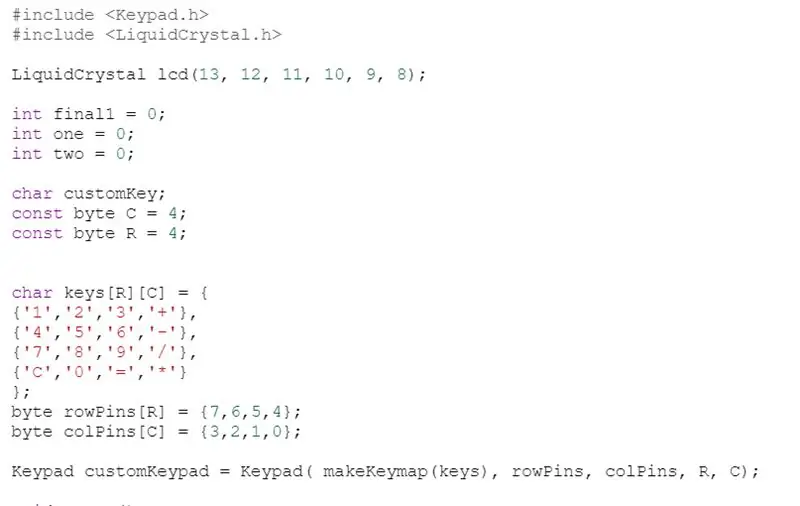
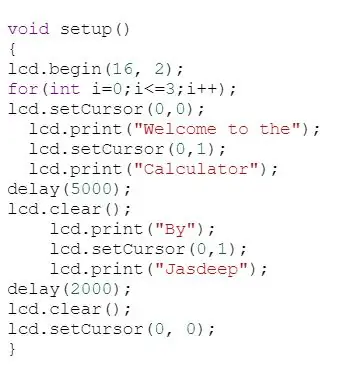
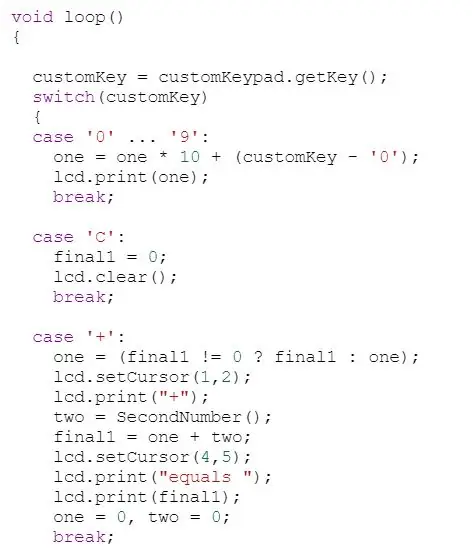
አሁን የፕሮጀክታችንን የሃርድዌር ክፍል ከጨረስን በኋላ ወደ ሶፍትዌሩ እንሸጋገር።
በመጀመሪያ ፣ በዚህ ኮድ ውስጥ ማካተት ያለብንን አስፈላጊ ቤተ -መጻሕፍት እንመልከት። ይህ ኮድ እንዲሠራ ሁለት ዋና ቤተ -መጻሕፍት ያስፈልጉናል። እኛ ያስፈልገናል ፣ የቁልፍ ሰሌዳ። እና LiquidCrystal.h። እያንዳንዳቸው እነዚህ ቤተ -መጻሕፍት ግራ የሚያጋቡ ሊመስሉ ይችላሉ ፣ ሆኖም ፣ ለመረዳት እና ለመጠቀም በጣም ቀላል ናቸው። Keypad.h እኛ የተጠቀምንበትን የቁልፍ ሰሌዳ ወደ ረድፍ-አምድ ኮድ እንድናገናኝ ያስችለናል ፣ ይህም በቁልፍ ሰሌዳው ላይ እያንዳንዱ ቁልፍ የሚሠራውን ኮድ እንድናደርግ ያስችለናል። በመቀጠልም LiquidCrystal.h አርዱዲኖ ማይክሮ መቆጣጠሪያ ኤልሲዲውን (ፈሳሽ-ክሪስታል-ማሳያ) በትክክል እንዲጠቀም እና እንዲቆጣጠር ያስችለዋል።
በሁለተኛ ደረጃ ፣ የቁልፍ ሰሌዳው ቅርጸት (የቁልፍ ሰሌዳ.h ቤተ -መጽሐፍት አስፈላጊ በሚሆንበት) ላይ በቅርበት መመልከት እንችላለን። ወረዳው ምን ዓይነት ዲጂታል ፒኖች እንደ ረድፍ ፒኖች እና የአምድ ፒኖች ጥቅም ላይ እንደዋሉ እንዲረዳ ከሮፒን ጋር ከሮፒን ጋር ልንጠቀም እንችላለን። በዚህ ሁኔታ RowPins 7 ፣ 6 ፣ 5 ፣ 4 ሲሆኑ ኮሊፒንስ 3 ፣ 2 ፣ 1 ፣ 0 ናቸው።
በሶስተኛ ደረጃ ፣ በባዶ ማዋቀር () ተግባር ውስጥ የጅምር መልእክቶች ምን እንደሆኑ ማየት እንችላለን። እነዚህ መልእክቶች lcd.print ን በመጠቀም በቀላሉ በ LCD ላይ ይታተማሉ።
በአራተኛ ደረጃ ፣ በባዶው loop () ተግባር ውስጥ ብዙ የኮድ መስመሮች አሉ ፣ እና በእነዚህ መስመሮች ውስጥ ፣ የመቀየሪያ መግለጫን እጠቀም ነበር። ይህ - - +፣ /፣ ወይም * ጠቅ ከተደረገ ታዲያ ምን ማድረግ እንዳለባቸው ወረዳው እንዲረዳ ያስችለዋል። በተጠቃሚው ጠቅ በተደረገው አዝራር ላይ በመመስረት ወረዳውን በተከታታይ መመሪያዎች ይሰጣል።
እነዚህ ሁሉ እርምጃዎች ከተደረጉ በኋላ ኮዱ ከላይ ያሉትን ፎቶዎች መምሰል አለበት! ይህ ኮድ ውስብስብ ቢመስልም ለመረዳት እና ለመማር በጣም ቀላል ነው።
ደረጃ 7: ይደሰቱ

አሁን የዚህን ፕሮጀክት የሃርድዌር እና የሶፍትዌር ክፍሎች ስንጨርስ እኛ በይፋ ተከናውነዋል! ትምህርቴን ስለተመለከቱ አመሰግናለሁ እና እርስዎ እንደተደሰቱ ተስፋ አደርጋለሁ!
የሚመከር:
D-882 ትራንዚስተር በመጠቀም ከፍተኛ 3 አስደናቂ የኤሌክትሮኒክስ ፕሮጀክት 9 ደረጃዎች

D-882 ትራንዚስተር በመጠቀም ከፍተኛ 3 ምርጥ የኤሌክትሮኒክስ ፕሮጀክት-JLCPCB በቻይና ውስጥ ትልቁ የፒ.ቢ.ቢ. እነሱ ወጪ ቆጣቢ ሶሉ ማቅረብ ይችላሉ
ብሉቱዝ 50 ግ - ለተሰበረ የ HP50G ካልኩሌተር የ Upcycle ፕሮጀክት ።7 ደረጃዎች

ብሉቱዝ 50 ግ - ለተሰበረ የ HP50G ካልኩሌተር አንድ የሳይክል ፕሮጀክት ካልኩሌተር ለራሱ ይሠራል ፣ ግን ውጤቶቹ በማያ ገጹ ላይ አይታዩም (ቀጥ ያሉ መስመሮች ብቻ)። ስርዓቱ የብሉቱዝ ቁልፍ ሰሌዳውን
የተተገበረ የኤሌክትሮኒክስ ፕሮጀክት: 4 ደረጃዎች

የተተገበረ የኤሌክትሮኒክስ ፕሮጀክት - በመጀመሪያ ፣ በሁለተኛ የማስተርስ ዲግሪያችን ወቅት አርዱዲኖን ወይም ራፕቤሪ ፒን በመጠቀም ለዕለት ተዕለት ኑሮ ችግር ምላሽ የሚሰጥ ፕሮጀክት መሥራት ነበረብን። መካኒክ እና ሞተርሳይክል የትኩረት ማዕከል ስለሆኑ በሞተር ብስክሌት ለመሥራት ወሰንን
አርዱዲኖ ካልኩሌተር - የመጨረሻ ፕሮጀክት 4 ደረጃዎች

አርዱዲኖ ካልኩሌተር - የመጨረሻ ፕሮጀክት - ለዚህ ፕሮጀክት አርዱዲኖ ኡኖ ፣ ኤልሲዲ ማያ ገጽ እና 4x4 የቁጥር ፓድ በመጠቀም የሂሳብ ማሽን ሠርቻለሁ። ከቁጥሩ ፓድ ይልቅ የጠቅታ ቁልፎችን ቢጠቀምም ፣ የዚህ ፕሮጀክት ሀሳብ ከአንዳንድ ኮዱ ጋር እገዛ ከዚህ ትምህርት f ይመጣል
በዩኤስቢ ኃይል የተቃጠለ በርነር! ይህ ፕሮጀክት በፕላስቲክ / በእንጨት / በወረቀት ሊቃጠል ይችላል (አስደሳች ፕሮጀክት እንዲሁ በጣም ጥሩ እንጨት መሆን አለበት) 3 ደረጃዎች

በዩኤስቢ ኃይል የተቃጠለ በርነር! ይህ ፕሮጀክት በፕላስቲክ / በእንጨት / በወረቀት ሊቃጠል ይችላል (አስደሳች ፕሮጀክት እንዲሁ በጣም ጥሩ እንጨት መሆን አለበት) - ይህንን የዩኤስቢ ዩኤስቢ አያድርጉ !!!! ከሁሉም አስተያየቶች ኮምፒተርዎን ሊጎዳ እንደሚችል ተረዳሁ። ኮምፒተርዬ ደህና ነው። 600 ሜ 5 ቪ የስልክ ባትሪ መሙያ ይጠቀሙ። እኔ ይህንን ተጠቀምኩ እና በጥሩ ሁኔታ ይሠራል እና ኃይልን ለማቆም የደህንነት መሰኪያ ከተጠቀሙ ምንም ሊጎዳ አይችልም
